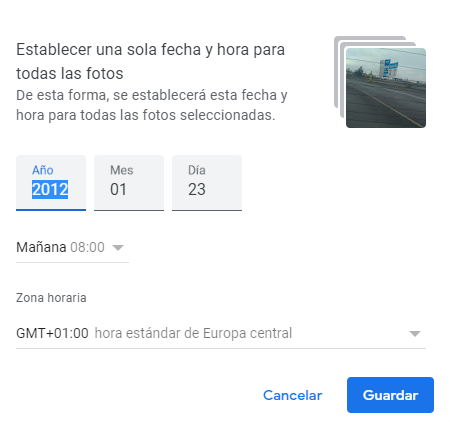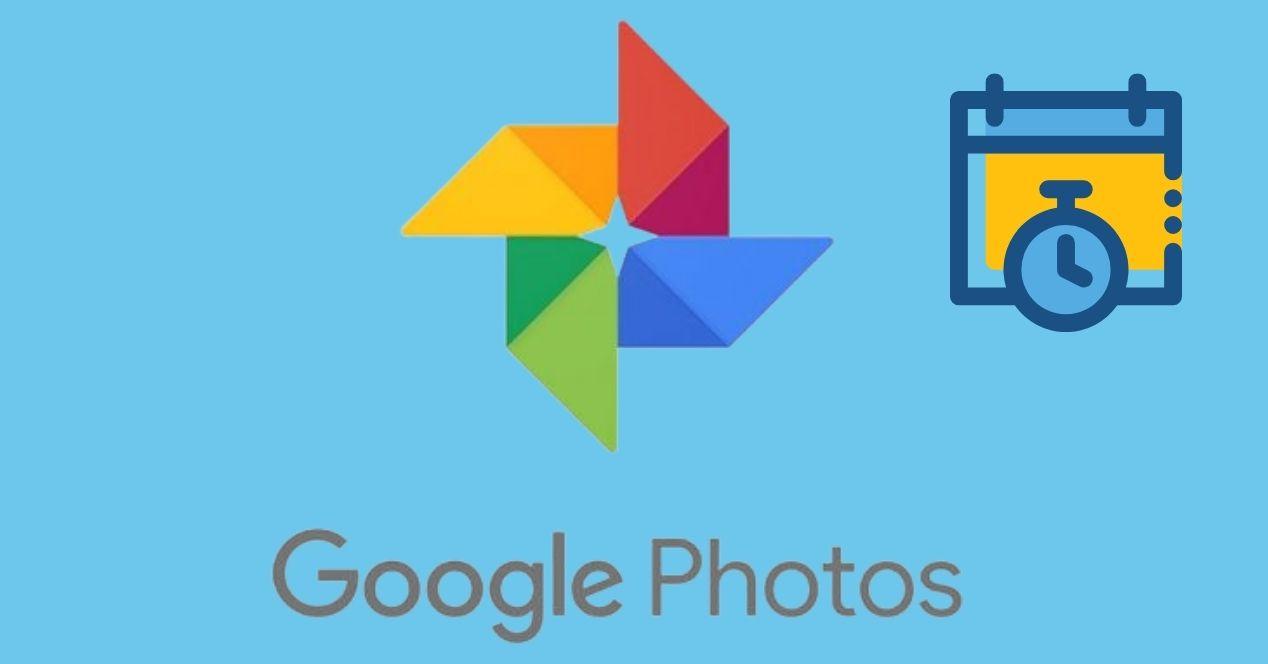Google Fotos es una herramienta muy práctica para almacenar de forma privada y compartir fotos con otras personas, de hecho, tiene muchas funciones interesantes que han acabado atrapando a sus usuarios. Si por la razón que sea, bien que acabas de subir nuevas fotos, te encuentras con que este dato es incorrecto o quieres cambiarlo en alguna imagen en concreto, debes saber que este servicio incluye la posibilidad de cambiar datos como la fecha y la hora de las imágenes que se encuentran almacenadas allí. Por eso, te contamos cómo puedes hacerlo fácilmente.
Qué es Google Fotos
Google Fotos es un servicio de almacenamiento en la nube y herramienta de intercambio que hasta ahora ofrecía imágenes y almacenamiento de vídeo ilimitados en la web, iOS y Android, aunque en la actualidad ha limitado su capacidad de almacenamiento a los 15 GB de memoria, a menos que nos pasemos a una cuenta de pago y quitemos esta limitación. Esto ha hecho que muchos usuarios se hayan planteado otra alternativa, no obstante, sigue siendo una de las mejores herramientas para guardar imágenes en la nube.
Tiene diferentes servicios como la liberación de espacio, búsqueda visual, creación automática de archivos, álbumes automáticos inteligentes, edición avanzada, bibliotecas compartidas, compartir en segundos, redescubre para poder ver fotos de otros años y retransmite para verlos en la televisión.
Pero uno de sus principales atractivos, además de las grandes posibilidades que te ofrece, es que podrás acceder a ellas en cualquier dispositivo y lugar solo teniendo tu cuenta de Google sincronizada. También tendrás la posibilidad de editar ciertos aspectos de tus contenidos, incluso datos como el que queremos cambiar ahora mismo.
Ver fecha y hora en las fotos
Si quieres ver la fecha y la hora de tus imágenes en Google Fotos y no sabes cómo hacerlo, debes saber que esto es mucho más sencillo de lo que imaginas. Solo tienes que seleccionar la foto de tu interés y elegir la opción correspondiente. En la web, te aparecerá en la parte superior derecha en un círculo con una i que es la opción de información.
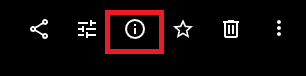
Si le presionas, lo encontrarás junto con otros detalles de la foto, como sus álbumes, ubicación y demás. Además, lo que es más interesante es que una vez que lo has hecho en una imagen, cuando cambias a otra te aparecerán estos datos, a menos que vuelvas a darle a información para quitarlo. Así, te será mucho más fácil consultar esta información en diferentes imágenes.
En el móvil, si presionas la foto y das a los 3 puntos que simbolizan más ajustes (en la parte superior al lado de favoritos) te aparecerá este dato junto con otra información y la posibilidad de añadir una descripción. Más adelante, te comentamos cómo verlo y editarlo según el dispositivo móvil.
Además, en la propia presentación de todas las fotos podrás ver su fecha, justo encima de cada conjunto de fotografías guardadas en el mismo día.
Cambiar fecha y hora en Google Fotos
Puede que necesites editar la fecha y hora por muchas razones, como que se queden con fechas antiguas y quieras ordenarlas, que busques ordenarlas de alguna forma, que por alguna razón te interese que aparezca otra o que esta esté mal. Por eso, cuenta con la posibilidad de cambiar estos datos si lo deseas, así que te vamos a comentar cómo hacerlo desde la web o en dispositivos móviles. Así, tus fotos aparecerán ordenadas o tendrás los datos que deseas. Eso sí, aunque cambies estos datos en este servicio no se hará en la propia galería de tu teléfono o donde tengas las fotografías.
En la web
Para poder cambiar este dato desde tu web, tendrás que ir a Google Fotos. Una vez que has hecho esto, selecciona la foto que quieres editar y continúa con los siguientes pasos:
- Mantén el ratón encima de la foto
- Verás varias opciones en la parte superior derecha (compartir, editar, información, favoritos, eliminar, más opciones)
- En este caso, iremos a información
- Se te abrirá a la derecha un menú con información de la foto
- En detalles, presiona sobre el lápiz que hay justo al lado de la fecha
- Ahí podrás cambiar casilla por casilla la fecha y la hora, además de la zona horaria
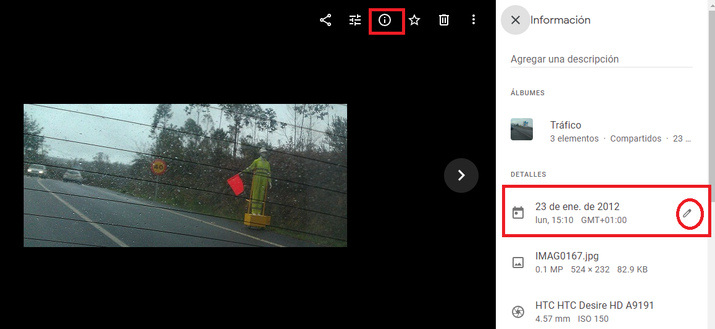
En Android
Si tu teléfono es Android, para poder cambiar este dato de las imágenes, lo que tienes que hacer es abrir Google fotos y seguir estos pasos:
- Toca la foto que quieras editar
- Arriba a la derecha te encontrarás con 3 puntos de los ajustes
- Presiona esta opción
- Te encontrarás con la imagen y varias opciones
- Habrá una en la que aparezca la fecha, hora y un lápiz al lado
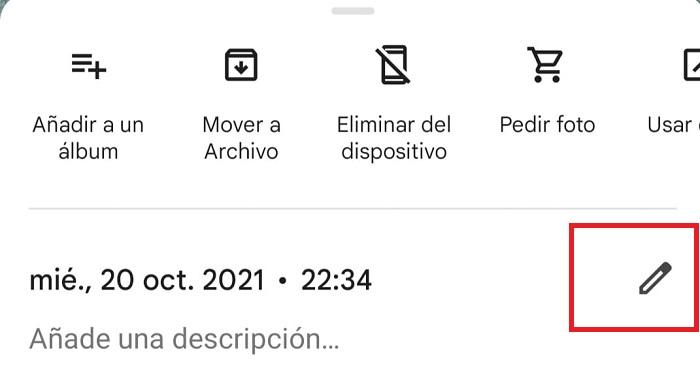
- Dale al lápiz
- Te aparecerá una pantalla con esta información en la imagen
- Presiona sobre ella
- Te aparecerá un calendario para que elijas el día que quieras o un lápiz para que lo escribas
- Presiona sobre la hora y cámbiala a la que quieras
- Te aparecerá un reloj para que la elijas o un teclado para que la escribas
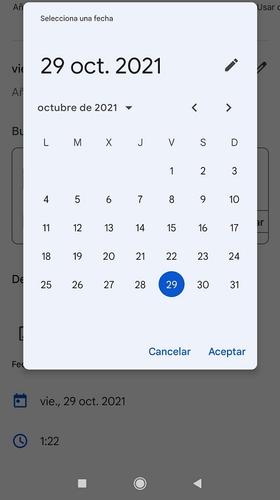
En iOS
Si tienes un iPhone y quieres cambiar este dato de tus imágenes en Google Fotos, lo primero que tienes que hacer es, como en Android, mantener la app actualizada. Abre la app y tras hacerlo toca la foto que quieres editar.
- Una vez que se ha abierto, desliza la pantalla
- Justo debajo verás varias opciones y detalles de captura
- En la parte inferior te encontrarás con una opción de «cambiar fecha y hora»
- Pulsa sobre esta opción
- Elige nuevo día en el calendario, edita la hora
- Da a guardar
Cambiar en varias fotos
Una opción poco conocida, pero interesante, es la posibilidad de cambiar esta información en varias fotos a la vez. En este caso, no podrás editarla en todas ellas eligiendo cada una de las fechas, sino que podrás elegir entre que conserven la diferencia de períodos entre imágenes o que todas tengan el mismo día.
Lo que sucederá es que elegirás una fecha y hora concreta de inicio y las demás se cambiarán teniendo en cuenta la diferencia. Por ejemplo, quiero cambiar estos datos en dos imágenes. Una la hice ayer a las 9 de la mañana y otra la hice hoy a la misma hora. Realizando esta acción, si las selecciono y pongo el 1 de enero a las 10 de la mañana, una tendrá esta información y la otra aparecerá con un día de diferencia. También podrás elegir que todas conserven la misma información, que es la que indiques tú, si es eso lo que te interesa.
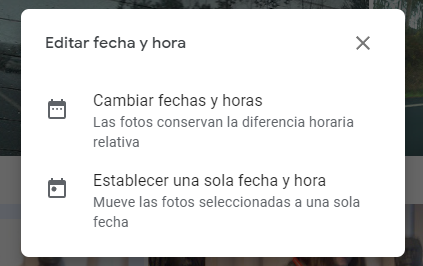
¿Cómo hacerlo?
Selecciona las fotos que quieres editar y sigue los pasos que te comentaremos. Al final del proceso te encontrarás con dos opciones, así que has de elegir la que más te convenga y seguir los pasos en función a lo que has seleccionado. Es muy sencillo y el cambio será inmediato.
- Arriba, a la derecha, verás el icono de 3 puntos justo al lado de la opción de borrar
- Presiona
- Te aparecerá editar
- Elige cambiar fechas y horas (de manera que estas conserven la diferencia relativa) o indica establecer una sola (para que tengan los mismos datos)
- Si eliges la primera opción, te aparecerá la opción de elegir el inicio del período, la zona horaria y verás el nuevo período
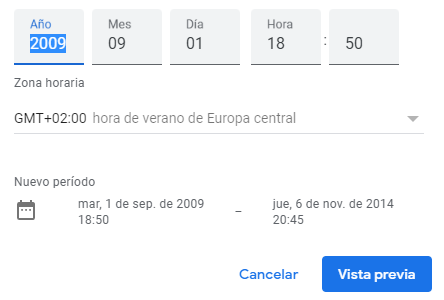
- Tienes que dar a vista previa
- Allí verás cómo quedan según lo que has cambiado
- Si quieres que se cambien los datos, da a guardar, sino vuelve atrás y haz los cambios que consideres oportunos
- Si eliges el indicar una sola fecha y hora, tendrás que elegir el año, mes, día, hora y zona horaria y dar a guardar. Todas las seleccionadas tendrán este dato